Как закачать книги на Kindle: все способы

Всем известно, что рынок электронных читалок постоянно растет. Появляются новые устройства, удобные и многофункциональные, которые способны заменить увесистые бумажные книги. Многие из тех, кто любит читать, давно перешли на электронные книги, ведь небольшой гаджет может вместить не одну сотню произведений, а привычные книжки занимают много места, их проблематично брать в дорогу и путешествия.
В этой статье речь пойдет о том, как закачать книги на Kindle. Первоначально ридер «Киндл» продавался исключительно в США, но на данный момент гаджет пользуется спросом во всем мире, а компания лидирует в сфере по производству читальных устройств. Стоит отметить, что на ридер можно закачивать книги на русском языке. Существует несколько способов загрузки информации.
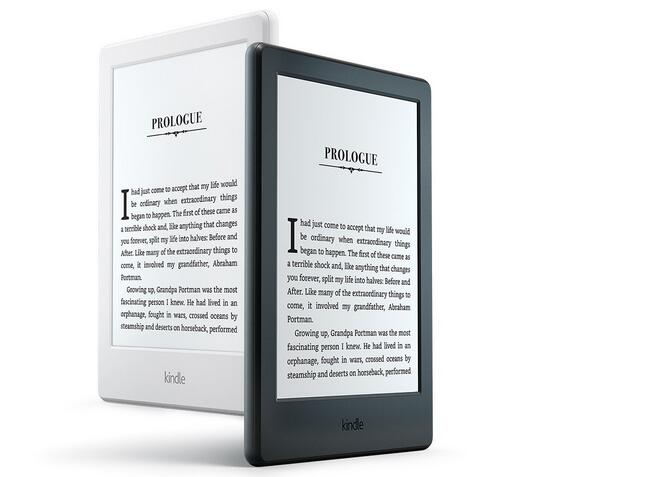
Через USB-кабель
Самый легкий вариант – перекинуть книгу с компьютера. Как загрузить книгу в Kindle? Чтобы закачать файл, нужно установить соединение между читалкой и компьютером через шнур USB. Он всегда идет в наборе вместе с ридером.
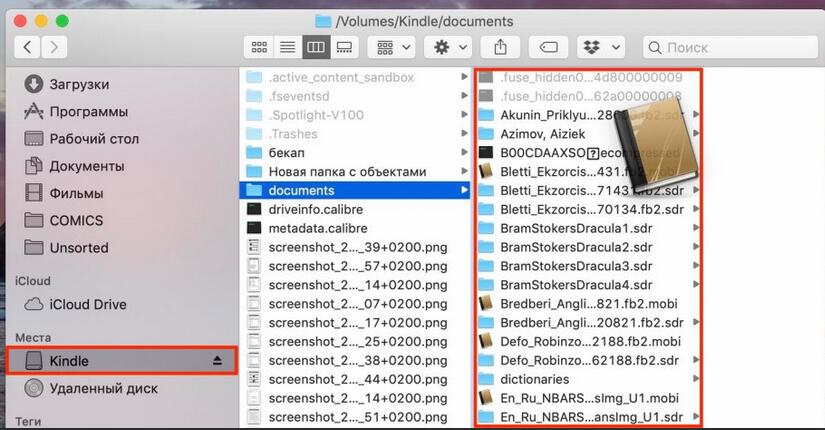
Когда подключение будет установлено, читалка отобразится как флешка. Внутри находятся следующие папки:
Книга должна быть помещена в раздел «Документы» и иметь форматы TXT, PRC, PDF, MOBI и AZW. Именно эти расширения принимает электронный ридер. Немногие знают про последние два формата. MOBI – это свободный формат, а AZW – формат, защищенный авторскими правами. К примеру, электронные произведения с сайта «Амазон» имеют данное расширение. Если вы заходите почитать такую книгу, придется ее купить.
Купить книгу на сайте «Амазон»
Чтобы начать чтение книг с этого сайта, нужно заплатить за нее. Для покупки книги на Amazon Kindle должен быть зарегистрирован и в сети.

Сперва необходимо подключить читалку к беспроводной сети. Это возможно сделать даже с 3G-интернетом. Перейдите в «Настройки», для этого нажмите «Меню» на дисплее. Там и будет пункт Settings. Нас интересуют настройки Wi-Fi. Выберите ту сеть, к которой будете подключаться, введите пароль.
Все, теперь ваш ридер в Сети. Остается пройти процедуру регистрации. Сделать это можно в «Настройках», над пунктом с беспроводными сетями будет кнопка для регистрации. Просто введите адрес своего почтового ящика и пароль от аккаунта на «Амазоне».
После проведения данной процедуры вы сможете приобретать книги не только с компьютера, но и непосредственно с читалки. Закачать книги на Kindle, как видите, очень просто. Стоит отметить, что на «Амазоне» есть как платный, так и бесплатный контент. В некоторых произведениях бесплатно можно прочесть лишь несколько страниц. Единственный минус – для бесплатных книг нет отдельного раздела. Также есть файлы, которые доступны к скачиванию только на территории Соединенных Штатов. Но можно провернуть трюк – зарегистрировать американский аккаунт. Однако он не будет работать на читалке с 3G.
Отправка книг по электронке
Каждый зарегистрированный на «Амазоне» ридер получает индивидуальный почтовый ящик. А впоследствии читалка способна самостоятельно распаковать архив с книгой.
Форматы DOC, DOCX, HTML, HTM, RTF будут конвертированы в MOBI.
Файлы с расширением PDF также превратятся в MOBI, в случае, если написать в теме convert.
Адрес электронной почты виден в «Настройках» в пункте «Электронный ящик устройства». Если вы используете читалку с 3G, лучше писать адрес почты в таком формате: username@free.kindle.com.
Адрес можно поменять на сайте «Амазон» в любой момент. Для этого необходимо зайти в ваш аккаунт и найти в нем пункт «Управление устройством».
В чем преимущества электронной почты? Никто не сможет отправлять вам потенциально опасные письма или спам, ведь получать почту вы будете только от пользователей из «белого» списка, если правильно отредактируете настройки приватности в разделе с персональной информацией. Теперь вы знаете, как скачать книгу на Kindle, используя электронный ящик.

Закачка контента через интернет
Рассмотрим, как закачать книги на Kindle посредством Wi-Fi. Скачивание происходит через браузер электронной читалки. Сперва запустите обозреватель, затем выберите сайт, с которого хотите скачать книгу. Виртуальных библиотек с книгами в формате mobi не очень много. Одним из наиболее популярных сайтов является m.gutenberg.org.
Внешний вид сайта должен понравиться абсолютно каждому обладателю ридера «Киндл». Дизайн библиотеки очень привлекательный. Но следует отметить, что книг на русском языке на этом сайте очень мало.
Заключение
Мы ознакомились со всеми вариантами, позволяющими закачать книги на Kindle. С электронной читалкой вы никогда не соскучитесь в дальней дороге, ведь в нее можно поместить огромное количество книг. Личная библиотека будет с вами всегда и везде, она не займет много места в сумке. Кроме того, если все закачанные произведения прочитаны, вы с легкостью можете загрузить новые – достаточно лишь подключиться к интернету и зайти на специализированный сайт, где представлены интересующие вас книги. Помимо книг, можно просматривать газеты и журналы – для каждого читателя найдется что-то свое.
4 лучших способа добавить электронные книги в приложение Kindle с мобильных устройств и компьютеров
Amazon Kindle — отличное приложение для чтения электронных книг для мобильных устройств. Вы получаете такие функции, как словарь одним нажатием, поддержка Википедии, заметки и возможность синхронизировать позицию чтения между устройствами. Как и в Google Play Книгах, вы не ограничены чтением книг, доступных только в библиотеке Amazon. Вы можете добавить свои цифровые книги в приложение Kindle. Давайте посмотрим, как поместить книги, такие как документы PDF или Word, в приложение Kindle с Android, iPhone, iPad, Windows и Mac.
Amazon позволяет добавлять книги в приложение Kindle с помощью Отправить в Kindle. Работает по-разному. Вы можете отправить его по электронной почте, использовать меню общего доступа на Android и iOS или использовать приложение «Отправить в Kindle» на своем ПК.
Мы расскажем обо всех способах загрузки электронных книг в приложение Kindle на мобильных устройствах и ПК. Мы также объясним, как удалять книги из Kindle. Давайте начнем.
Важные вещи, которые нужно знать
Прежде чем мы расскажем вам о различных методах, вы должны помнить несколько вещей.
Приложение Kindle поддерживает следующие типы файлов:
Если вам интересно, узнайте разницу между различными форматами электронных книг, такими как EPUB, Mobi, PDF и т. Д.
Метод 1. Использование электронной почты (Android, iPhone, iPad, Windows, Mac)
Один из самых простых способов перенести электронные книги в приложение Kindle — использовать Отправить в Kindle по электронной почте. Amazon предлагает уникальный идентификатор электронной почты, связанный с вашими устройствами, где бы ни было установлено приложение Kindle. Вам необходимо отправить книгу на этот конкретный адрес электронной почты со своего зарегистрированного адреса электронной почты Amazon или другого утвержденного адреса. Вы можете отправить его по почте со своего телефона или компьютера. Так что метод работает с любой платформы.
Заметка: Электронная книга, которую вы хотите добавить в Kindle, должна быть загружена на ваш компьютер или мобильный телефон, прежде чем пытаться прикрепить документ.
Вот подробные шаги:
Шаг 1. Найдите адрес электронной почты Kindle
Первый шаг — найти свой уникальный адрес электронной почты Kindle. Для этого откройте приложение Kindle на своем мобильном телефоне. Нажмите на вкладку «Еще» внизу. На телефоне Android перейдите в «Настройки приложения», а на iPhone и iPad перейдите в «Настройки» в разделе «Еще».
Вы найдете свой адрес электронной почты для отправки в Kindle. Запишите его или скопируйте, если ваше устройство это поддерживает.
Шаг 2. Отправьте электронную книгу по электронной почте
Получив уникальный адрес электронной почты Kindle, откройте свою электронную почту. Используйте тот же адрес электронной почты, который зарегистрирован в вашей учетной записи Amazon, для отправки почты. Если вы этого не помните, откройте приложение Kindle. Нажмите на вкладку «Еще». Вы увидите свой адрес электронной почты Amazon. Вы также можете добавить другие адреса электронной почты, как показано ниже.
Используйте мобильные почтовые приложения или откройте письмо в браузере. Для простоты мы расскажем шаги для мобильного приложения Gmail. Откройте приложение Gmail и создайте новое электронное письмо с помощью кнопки «Написать». Введите адрес электронной почты Kindle в поле Кому. Оставьте поля Тема и тело пустыми. Нажмите на значок вложения и выберите книгу, которую хотите загрузить на Kindle. Нажмите кнопку отправки.
Если вы хотите преобразовать ваши PDF-файлы в формат Mobi, введите Convert в строке темы электронного письма. Преобразовывая PDF в Mobi, вы должны контролировать размер шрифта, другие стили форматирования, а также добавлять примечания и выделения. Однако, как упоминалось ранее, вы можете потерять часть макета исходного PDF-файла.
Шаг 3. Просмотр в Kindle
Убедитесь, что у вас есть работающее соединение Wi-Fi или мобильная передача данных. Откройте приложение Kindle на устройстве, на которое вы отправили книгу. Нажмите на вкладку «Библиотека» внизу. Ваша книга должна появиться в вашей библиотеке через минуту или две. Если он не отображается, проведите по экрану вниз, чтобы обновить приложение. Или перейдите в «Еще»> «Синхронизировать», чтобы синхронизировать книги.
Как настроить параметры электронной почты для отправки в Kindle
Amazon предлагает вам различные настройки для настройки Kindle. Вы можете просмотреть все свои адреса электронной почты Kindle в одном месте, добавить новый личный адрес электронной почты для отправки электронных писем и включить архивирование документов. При включении параметра архивирования документов документы, которые вы отправляете на электронную почту Kindle, будут добавлены в вашу библиотеку Kindle. Значит, они появятся на всех ваших устройствах.
Чтобы настроить эти параметры, откройте веб-сайт Amazon и войдите в свою учетную запись. Наведите указатель мыши на Аккаунт и списки вверху. Выберите в меню Управление вашим контентом и устройствами.
Щелкните вкладку «Настройки» вверху.
Прокрутите вниз и разверните Настройки личных документов. Здесь вы найдете все настройки, относящиеся к Kindle.
Метод 2: Использование кнопки Поделиться (Android, iPhone, iPad)
На Android и iPhone / iPad вы можете добавить поддерживаемые форматы файлов электронных книг с помощью меню общего доступа.
Шаг 1: Храните электронную книгу в локальной папке на вашем устройстве.
Шаг 2: На Android откройте любой файловый менеджер и перейдите к своей электронной книге. Коснитесь и удерживайте электронную книгу. Вы получите опцион на акции. В некоторых файловых менеджерах вам нужно будет коснуться трехточечного значка, чтобы отобразить значок общего доступа. По сути, вам нужно нажать на значок общего доступа к файлу. В меню общего доступа выберите «Отправить в Kindle».
На iPhone и iPad откройте приложение «Файлы» и перейдите в папку, в которой находится ваша электронная книга. Коснитесь и удерживайте электронную книгу. Выберите Поделиться. Найдите Kindle на экране общего доступа. Если вы его не найдете, нажмите на трехточечный значок или опцию «Еще» и выберите Kindle.
Шаг 3: Появится всплывающее меню. Если вы хотите, чтобы электронная книга отображалась на всех ваших устройствах, включите переключатель рядом с «Сохранить в библиотеке Kindle». Нажмите кнопку «Отправить». Если это файл PDF, вас спросят, хотите ли вы преобразовать его в формат Kindle. Выберите свой вариант из «да» или «нет».
Шаг 4: Подождите, пока файл загрузится, в зависимости от его размера. Вы получите подтверждающее сообщение о том, что документ был успешно загружен. Откройте приложение Kindle, и вы увидите свою книгу. Обновите, если он недоступен немедленно.
Метод 3: Копировать и вставить (только для Android)
Другой способ поместить файлы в приложение Kindle — вставить электронную книгу в папку Kindle. Этот метод работает только на устройствах Android.
Заметка: У этого метода есть недостаток. Ваши книги будут отображаться только на том устройстве, на котором они были помещены в папку Kindle, а не на других устройствах.
Чтобы использовать его, откройте любое приложение для управления файлами на телефоне Android. Перейдите к расположению файла электронной книги. Коснитесь и удерживайте. Выберите Копировать. Перейдите в Основное хранилище вашего Android-устройства из файлового менеджера и найдите папку Kindle. Вы найдете его в том же месте, где у вас есть папка для загрузки. Откройте папку Kindle и вставьте файл. Запустите приложение Kindle, и вы увидите электронную книгу.
Метод 4: с ПК
Чтобы добавить файлы в приложение Kindle с компьютера Mac или Windows, вам потребуется установить приложение «Отправить в Kindle». После установки вы можете добавить документы и электронные книги тремя способами.
Сначала перейдите к файлу и щелкните его правой кнопкой мыши. Выберите «Отправить в Kindle».
Выберите устройства, на которые вы хотите отправить книгу. Включите переключатель рядом с документом Архивировать. Щелкните Отправить. Подождите, пока файл загрузится. После загрузки вы получите уведомление. Откройте приложение Kindle на своих мобильных устройствах, чтобы прочитать книгу, добавленную с вашего ПК.
Во-вторых, откройте свою электронную книгу и нажмите Ctrl + P, чтобы открыть окно печати. Выберите «Отправлено на Kindle» в качестве принтера. Наконец, вы даже можете перетащить файлы прямо в приложение «Отправить в Kindle».
Как удалить книги из приложения Kindle
Чтобы удалить книги, которые вы загрузили в Kindle, нажмите и удерживайте книгу в приложении Kindle в разделе «Библиотека». На iPhone и iPad вы сразу увидите опцию «Удалить из библиотеки». Нажмите на него.
На Android нажмите трехточечный значок вверху и выберите «Удалить из библиотеки».
Следующий:
Не нравится приложение Kindle для чтения книг? Ознакомьтесь с 6 альтернативами приложению Kindle по следующей ссылке.
Amazon Kindle 4+
AMZN Mobile LLC
Снимки экрана





Описание
READ ANYTIME, ANYWHERE
On the bus, on your break, in your bed—never be without a book. Kindle books you have purchased on Amazon will automatically appear in your app. Kindle Unlimited and Amazon Prime members can select and download Kindle books directly in the app.
FIND YOUR NEXT GREAT READ
• Read the books you buy on Amazon in the Kindle app. Choose from over six million Kindle books (including those with Audible narration), magazines, and comics and start reading in seconds. Explore Amazon Charts best sellers and titles across genres like romance, science fiction, children’s books, self-help, religion, nonfiction, and more—and try any book with a free sample straight from the Kindle app.
• Kindle Unlimited members can enjoy unlimited reading and listening, with the freedom to explore over 1 million titles, thousands of audiobooks, and current magazines.
• Over 1,000 books, magazines, comics, and more included with Amazon Prime.
• Kindle Vella brings you stories released one short episode at a time. The first three episodes of every story are always free—after that, purchase Tokens and redeem them to unlock episodes. Tokens may only be used to unlock Kindle Vella story episodes and are available for In-App purchase. Kindle Vella and In-App purchase of Tokens are currently only available in the US.
GO BEYOND PAPER
Turn your iPhone or iPad into a book with the free Kindle app—so you can read anytime, anywhere. Explore these reading features in the Kindle app:
• Read your way. Customize your text size, font type, margins, text alignment, and orientation (portrait or landscape)—and choose whether to turn pages from left to right or continuously scroll. Read comfortably day and night with adjustable brightness and background colors. Go to the Aa menu in your book to get started.
• Look up words, people, and places while you read. Breeze through words you don’t know and characters you can’t remember with the built-in dictionary, X-Ray, Wikipedia lookup, instant translations, and search within your book. Simply tap and hold a word to view its definition, or use the Google and Wikipedia links to get more information.
• Track your reading progress. See what percent of the book you’ve read, real page numbers (for most top titles), and how much time you have left in the chapter or book based on your actual reading speed.
• Bookmark places you want to revisit, and make highlights and take notes throughout your book. Open My Notebook to see all your notes in the same place.
• Hop, skim, and jump with Page Flip. Flip between pages or get a bird’s-eye view of your book with Page Flip—don’t worry, we’ll save your place.
• Zoom in on high-definition color images in Kindle books, magazines, comics, and manga.
• Sync your books across devices. When you’re reading a book, the Kindle app will automatically sync where you left off—along with any bookmarks, highlights, or notes—so you can start reading on one device and pick up where you left off on another.
• When you can’t read, listen. Switch seamlessly from reading your Kindle book to listening to the Audible book, all within the Kindle app.
• Get notified when authors you love have new releases.
Kindle для Windows
Обзор Softonic
Электронная книга для Windows
Если вы являетесь владельцем читателя Kindle или хотите получить представление о том, что происходит во всех проблемах с электронной книгой, Amazon Kindle для ПК позволяет вам испытать это со своего рабочего стола.
Установка проста, и она автоматически синхронизируется с вашим Kindle и будет ассоциироваться с любыми файлами Kindle, которые вы добавляете на свой компьютер. Если у вас есть заметки и закладки с вашего устройства Kindle, они будут перенесены на ПК-считыватель. Интерфейс чистый и очень простой. Существует кнопка «Домой», которая ведет вас в вашу библиотеку, которую можно заказать по названию, автору или самому последнему.
Одним из недостатков настольного считывателя является то, что ваш монитор, вероятно, не так удобен для чтения, как экран Kindle. По этой причине это позор, когда приложение не имеет специального текстового рендеринга, чтобы сделать его проще на глазу, а также никаких элементов управления контрастностью или яркостью. То, что вы не можете выделить или добавить примечания к книгам, делает его слишком простым.
Используйте встроенный словарь для беспрепятственного поиска определений английских слов, не прерывая чтение. Читайте в стандартном режиме с одним столбцом или используйте более крупный экран с многостолбцовым просмотром, который автоматически настраивается в соответствии с размером экрана. Выберите, хотите ли вы просматривать свою библиотеку в виде плитки или в виде списка.
Изменения
Используйте встроенный словарь для беспрепятственного поиска определений английских слов, не прерывая чтение. Читайте в стандартном режиме с одним столбцом или используйте более крупный экран с многостолбцовым просмотром, который автоматически настраивается в соответствии с размером экрана. Выберите, хотите ли вы просматривать свою библиотеку в виде плитки или в виде списка.
Просто интересная информация ….
Загрузка книг на Kindle.
Существуют несколько способов загрузки книг на Kindle.

Читалка от Amazon поддерживает множество форматов файлов, AZW3, AZW, TXT, PDF, MOBI, PRC natively, HTML, DOC, DOCX, JPEG, GIF, PNG, PMP through conversion; Audible audio format (AAX – формат звуковых книг от Amazon).
Распространённые особенно в странах бывшего СССР- ePub и FB2 без предварительной конвертации, к сожалению, Kindle не поддерживает.
Для загрузки книг существует несколько способов как с использованием компьютера, так и без.
Рассматривать не будем там все понятно регистрируем аккаунт, средство платежа, и пользуемся за свои «денюжки» всеми ресурсами Amazon.


Самый автономный вариант без использования дополнительных устройств, приложений и аккаунта. Книги загружаются напрямую из встроенного браузера.


